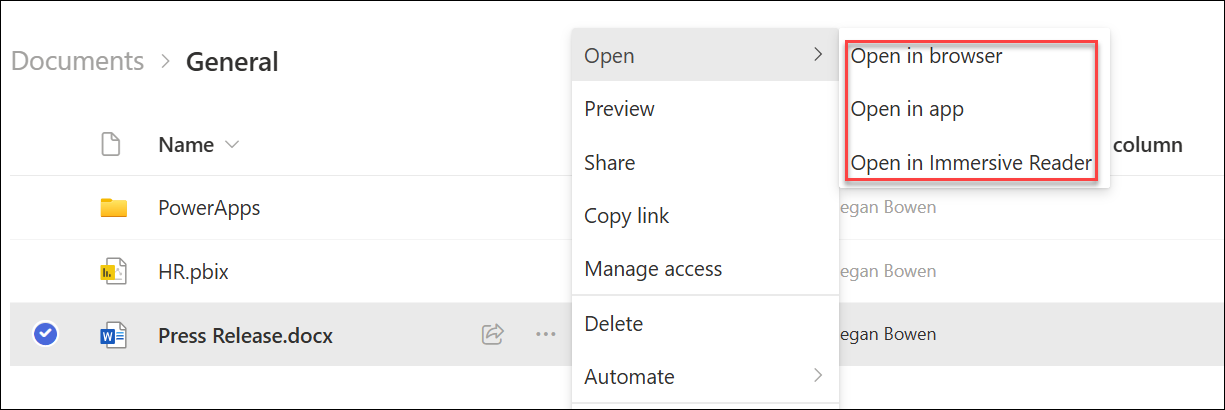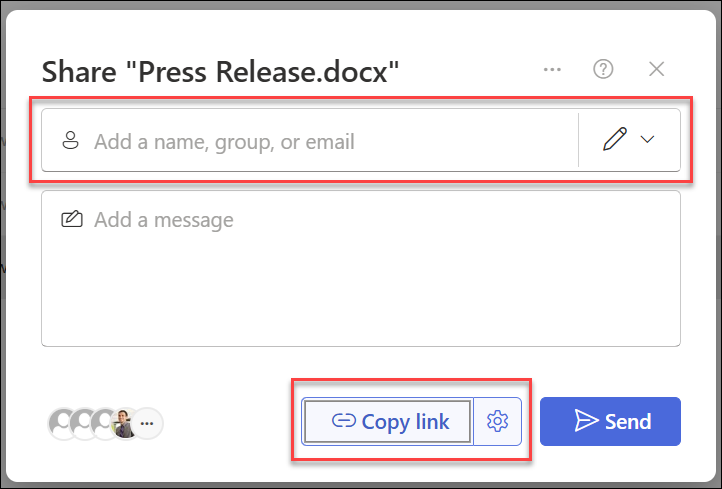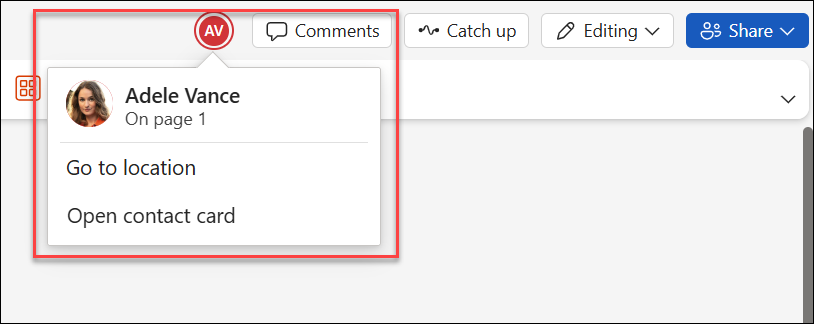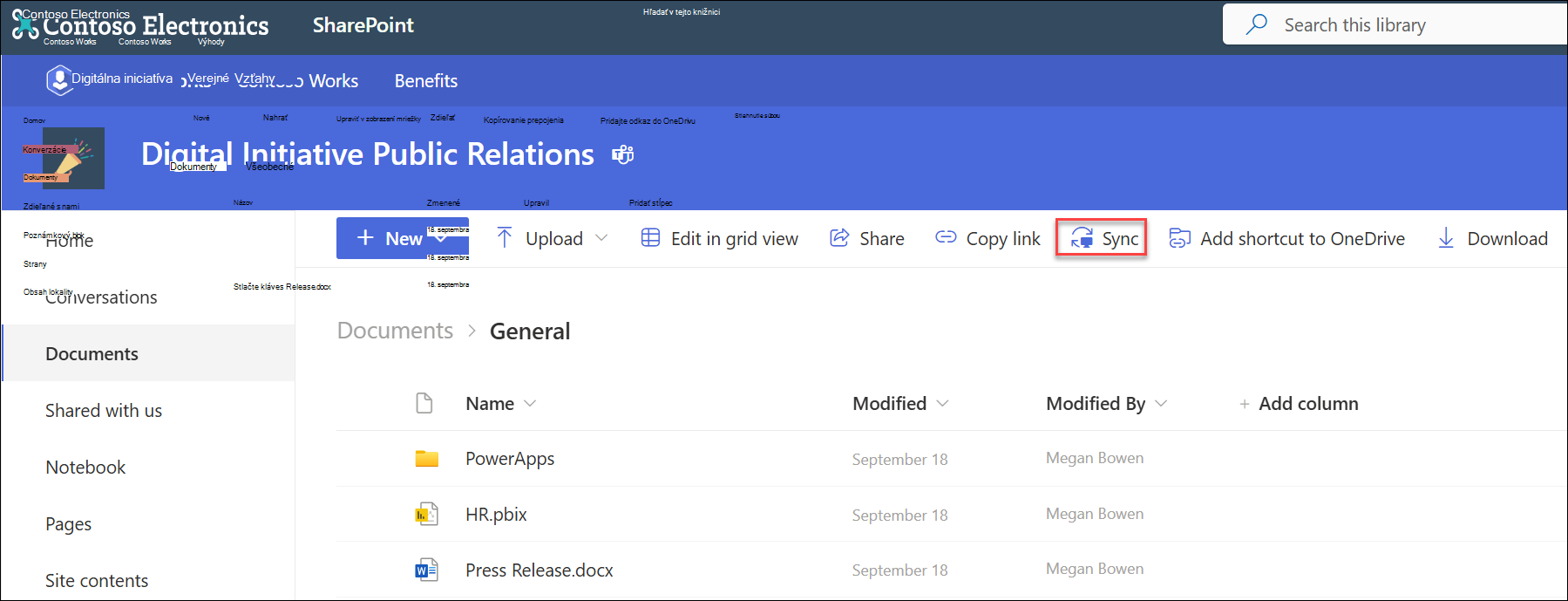Otvorenie dokumentu z knižnice dokumentov
-
Prihláste sa do SharePointu.
-
Prejdite na lokalitu SharePoint.
-
Otvorte knižnicu dokumentov (zvyčajne sa nazýva Dokumenty).
-
Vyberte dokument.
-
Vykonajte niektorý z týchto krokov:
-
Vyberte položku Otvoriť > Otvoriť v prehliadači.
-
Ak máte v počítači nainštalovanú počítačovú aplikáciu a chcete ju použiť, vyberte súbor a potom vyberte položky Otvoriť > Otvoriť v aplikácii.
-
Prečítajte si dokument pomocou Imerzná čítačka
-
Zdieľanie dokumentu
-
Vyberte dokument, ktorý chcete zdieľať.
-
Vyberte položku Zdieľať.
-
Máte dve možnosti:
-
Zadajte mená alebo e-mailové adresy ľudí, s ktorými chcete dokument zdieľať, a ak chcete, pridajte aj správu. Keď ste pripravení, vyberte položku Odoslať.
-
Vyberte položku Kopírovať prepojenie a vytvorte priame prepojenie na súbor, ktorý možno zdieľať v e-maile alebo chate cez Teams.
-
Spolupráca na dokumente s ďalšími používateľmi naraz
Otvorte dokument na úpravy v Microsoft 365 pre web.
Počet osôb, ktoré aktuálne upravujú dokument, sa zobrazí v hornej časti dokumentu v Office Online.
Synchronizácia súborov s počítačom
-
V knižnici dokumentov na lokalite SharePoint, z ktorej chcete synchronizovať súbory, vyberte položku Synchronizovať.
-
Prihláste sa pomocou svojho pracovného alebo školského konta.
-
Dokončite nastavenie a súbory sa začnú synchronizovať s vaším počítačom. Svoje súbory nájdete v Prieskumníkovi alebo vo Finderi v Macu v priečinku OneDrive – <názov organizácie>.
Práca odvšadiaľ
Ak máte predplatné služieb Microsoft 365, ktoré zahŕňa SharePoint Online, môžete zobrazovať informácie na lokalitách, spolupracovať s kolegami, pristupovať k zdieľaným dokumentom a k svojej práci pomocou mobilného zariadenia.